Adobe Photoshop(PS)移动工具如何使用
1、首先我们先打开Photoshop。可以通过单击桌面PS软件图标打开、或在程序里面找到PS软件打开、也可以在运行里面浏览PS位置打开等等。
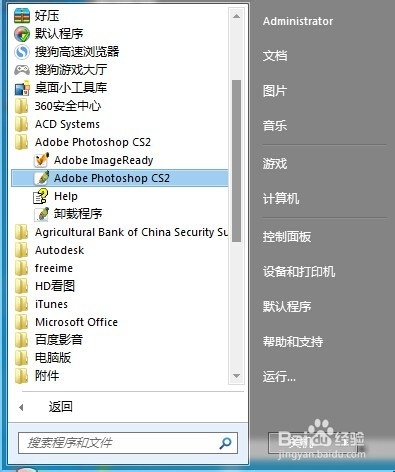
2、然后我们在文件/打开里面选择2张图片打开。也可以直接将图片拖入PS等。

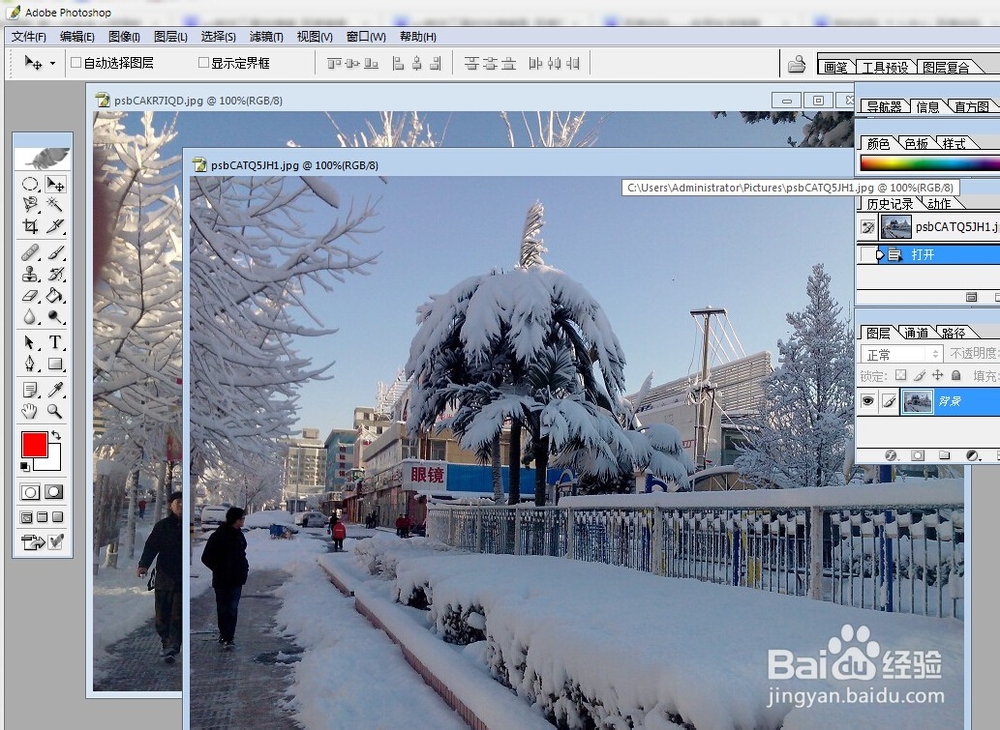
3、如何选择移动工具。可以点击工具栏最上面的移动工具。

4、移动工具的快捷键是V,可以按键盘V键,即可选择移动工具。比如在使用仿制印章工具时按下V键,就切换到移动工具了。

5、下面介绍移动工具和快捷键ALT的使用。选择移动工具并按下Alt并鼠标左键点击图片不动向上移动即可复制这张图片一个新图层。这时单独使用移动工具,可以移动刚才复制的图层。

6、下面介绍移动工具配合Shift快捷键的使用。刚才上一步复制完成的图层,在移动工具的前提下按下Shift键不动,向任意方向移动图层,图层只会沿着45度角的方向移动。

7、下面入果要将一张图移动到另一张图上只需,使用移动工具放在一张图上,按鼠标左键不动,拖拽到另一张图片上即可。

8、如果要移动图片上的某个部位,到同一图片的其他部位,只需选择要移动的区域,然后使用移动工具移动即可。

9、移动工具选择移动图片一个部分,并按键盘方向键即可移动图片每次很短的距离。如果同时按住Shift键,每次移动的距离比较大。切距离每次相等。但按Shift是只能沿着45度方向移动。

10、移动工具按住Alt键移动图片上某个部分,可以移动的同时复制移动部分,没松开一次复制一回。

声明:本网站引用、摘录或转载内容仅供网站访问者交流或参考,不代表本站立场,如存在版权或非法内容,请联系站长删除,联系邮箱:site.kefu@qq.com。